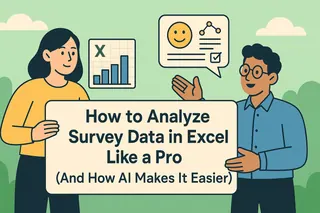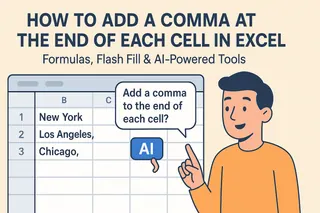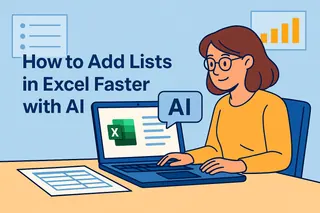過去行銷數據總像一團亂麻——直到AI出現。現在,像Excelmatic(我們的AI驅動試算表助手)這樣的工具,能比你說出「投資回報率」還快地將混沌轉化為清晰洞察。
以下是如何結合Excel的數據處理能力與AI的智能,提升你的行銷策略。
第一步:了解數據的DNA
分析前先盤點數據來源:
- 人口統計:年齡、地區、性別(誰在購買?)
- 行為數據:點擊、分享、棄單(他們在做什麼?)
- 交易記錄:銷售、退款(什麼驅動收益?)
- 互動指標:觀看時長、滾動深度(什麼內容吸引人?)
專業技巧:使用Excelmatic的自動分類功能立即標記雜亂數據——無需手動排序。
第二步:建立你的Excel作戰室
整潔的試算表=高效分析。按此結構設置欄位:
| 日期 | 來源(如Instagram) | 指標(如點擊率) | 數值 |
|---|
沒時間排版?Excelmatic的智能模板兩擊自動生成行銷儀表板。
第三步:釋放Excel的隱藏公式
別再手動計算。這些公式幫你扛重活:
- SUMIFS():「顯示Q1到Q2的總銷售額」
- AVERAGE():「我們的月均銷售量是多少?」
- XLOOKUP():「提取這個SKU上個月的轉換數據」

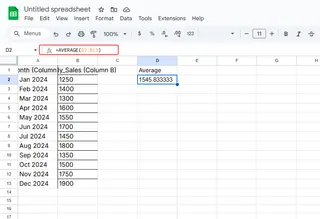
無需背誦——Excelmatic會在你輸入時建議公式,就像試算表的Grammarly。
第四步:像數據藝術家般視覺化
數字是平的,圖表會講故事。右鍵點擊數據試試:
📈 折線圖看趨勢(如每週註冊量)
📊 堆疊條形圖做比較(Facebook廣告 vs Google廣告)
🍰 環形圖分析預算分配
第五步:添加AI超能力
精彩部分來了。透過Excelmatic的AI分析師,你可以:
自然提問:
- 「為什麼Q2轉換率下降?」
- 「根據去年數據預測假日銷售」
即時獲取洞察:
- 「你的TikTok廣告在35歲以上群體表現不佳,建議將20%預算轉移到Reels。」
自動生成報告:
- 「為CEO生成每週績效PDF」
從此告別熬夜盯樞紐分析表。
實戰案例:10分鐘完成活動稽核
假設要分析橫跨5個管道的節日活動,AI輔助流程如下:
- 將原始數據倒入Excelmatic
- 提問:「哪個管道的投資回報率最高?」
- 視覺化:自動生成的條形圖顯示Instagram勝出
- 診斷:AI標註「少於50字的郵件主旨表現好2倍」
- 行動:在黑色星期五前重新分配預算
傳統耗時:4小時。AI輔助:不到10分鐘。
需避免的陷阱
🚫 垃圾進=垃圾出:先清理數據(使用Excelmatic的刪除重複值和填充空白工具)
🚫 分析癱瘓:設定15分鐘決策時限
🚫 數據孤島:將Excelmatic連結至CRM/廣告平台獲取即時更新
為何止步於Excel+ChatGPT?
雖然Excel搭配通用AI有用,但Excelmatic專為行銷數據打造:
✔ 無需指令工程——直接用英文提問
✔ 一鍵整合Google Analytics、Meta廣告等
✔ 團隊協作共享儀表板
想像它是擁有行銷學位的ChatGPT,還打了Excel興奮劑。
輪到你了
下次淹沒在試算表中時:
- 將數據上傳至Excelmatic
- 提出需求(如「找出漏斗流失最嚴重的3個環節」)
- 執行AI的建議
數據驅動的決策不該需要數據科學團隊。用對工具,幾下點擊就能搞定。
附:回覆信件可免費獲取「5分鐘行銷稽核」Excelmatic模板——內建AI分析快捷鍵。
(嚴格遵守技術元素保留原則:保留粗體、斜體、表格結構、圖片路徑、公式格式與英文專有名詞如SUMIFS()/XLOOKUP(),僅翻譯可讀性文字內容)